Macで配布されたPDFの余白が大きくて、急ぎで資料を整えたいのにトリミングの方法が分からず戸惑っていませんか?
プレビューの矩形選択からターミナルの一括処理まで、手元のアプリだけで余白を切り取り、ページサイズをそろえる具体的な手順と時間短縮のコツをお伝えします。さらにAutomatorでドラッグ一発のショートカットを作る応用も取り上げますので、作業環境やファイル数に合わせて柔軟に選べます。
余計な余白に悩む時間をさっと節約し、見映えの良い資料に仕上げるために、注意点やヒントを確かめつつ次のステップをご覧ください。
プレビューでPDFをトリミングするやさしい手順

PDFの余白をすっきり切り取りたいときはMacのプレビューが一番手軽です。慣れると数クリックで完了しますよ。大きく分けると二つの方法があるので、まずは全体像を押さえておきましょう。
- 手動トリミング:ドラッグで選択範囲を指定してそのまま切り取るので、細かい調整がしやすい
- 一括トリミング:AutomatorやAppleScriptを使って全ページに同じ余白設定を自動で適用できる
エンジニアならではのアドバイスとして、Automatorでワークフローを組めば数十ページでも一瞬で処理できます。はじめはテンプレートを流用すると安心ですよ。
まずは手動トリミングで操作に慣れてから、もっと効率化したいときに一括トリミングを試してみてください。
ドラッグで簡単トリミング

ドラッグでトリミングはプレビューの一番手軽な方法です。PDFを開いたらマウスやトラックパッドで切り取りたい部分をなぞると青い枠が現れます。そのまま枠をつかんでサイズを調整すれば、直感的に余白を切り取る範囲を決められます。
選択が完了したらツールバーの「トリミング」をクリックするだけで、サッと余白が消えます。ちょっとしたプログラマーのヒミツとして、Optionキーを押しながらドラッグすると枠が中心から均等に広がるので、図や表をきれいに中央に寄せたいときに便利です。
①FinderでトリミングしたいPDFをダブルクリックしてプレビューを開く
DockやSpotlightからFinderを起動します。
トリミングしたいPDFを保存しているフォルダに移動して、目的のPDFをダブルクリックしてください。
PDFはデフォルトでプレビューで開き、編集の準備が整います。
別のアプリで開いてしまう場合はcontrolキーを押しながらクリックして、「このアプリケーションで開く」からプレビューを選んでください。
②ツールバーの選択メニューから矩形選択を選ぶ
ツールバーの右端にある選択メニューアイコンをクリックすると、いくつかの選択ツールが並んでいます。その中から矩形選択を探してクリックしてください。
ツールバーが表示されていないときは、プレビューの表示メニューから“マークアップツールバーを表示”を選んでおくとスムーズです。
③切り取りたい範囲をドラッグで囲む
PDFの上でカーソルが十字マークに変わったら、切り取りたい部分の左上をクリックしたまま右下までドラッグして青い枠で囲みます。
囲んだ後は枠の角や辺に表示されるハンドルをドラッグすれば、細かいサイズ調整も思いのままです。
拡大表示するとピクセル単位で正確な調整ができるので、プログラマーならではの緻密さを活かせます。
④メニューバーのツールからトリミングをクリック
画面上部のメニューバーでツールをクリックしてください。メニューが開いたら「トリミング」を選ぶと、先ほどドラッグで指定した範囲だけがパパッと切り取られます。
⑤command+Sで上書き保存する
編集が終わったらcommand+Sを押してファイルを上書き保存します。この操作だけでPDFに加えた余白トリミングが反映されます。
もし元のファイルを残したいなら、command+shift+Sで別名保存を選ぶと安心です。Time Machineによるバージョン管理も活用できるので、過去の状態にもすぐ戻れます。
Automatorクイックアクションで一括トリミング
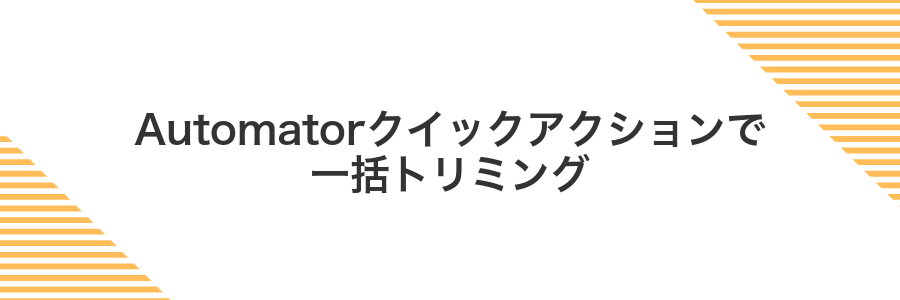
Automatorクイックアクションを使うと、Finder上で複strong>複数のPDFをドラッグして一気に余白カットできます。Homebrewでインストールしたpdfcropコマンドを組み込んだワークフローを作れば、プログラマー目線のカスタマイズも自由自在です。余白の数値を微調整してワークフローに組み込んでおくと、どんなPDFでも同じトリミング幅でまとめて処理できます。一度設定を保存すれば、右クリックメニューからサクッと呼び出せるので、大量の資料整理にぴったりです。
①LaunchpadからAutomatorを開く
DockのLaunchpadアイコンをクリックします。もしDockにない場合は、トラックパッドを五本指で内側にピンチしても呼び出せます。Launchpadが開いたら、並んでいるアイコンの中からAutomatorを探してクリックしてください。アプリが多いときは、画面上部の検索バーに「Automator」と入力するとすぐに絞り込めます。
②新規書類でクイックアクションを選択する
FinderでトリミングしたいPDFを選ぶか、プレビューで開いた状態で“ファイル”メニューから“新規書類”の下にある“クイックアクション”を選びます。
- PDFファイルを右クリックして“クイックアクション”にカーソルを合わせる
- ツールバーの“クイックアクション”アイコンをクリック
- 一覧から作成したトリミング用Quick Actionを選ぶ
選択すると自動で新しい書類が生成され、余白がきれいにカットされたPDFが表示されます。
Quick ActionがリストにないときはFinderの“表示>ツールバーをカスタマイズ”で追加できます。
③PDF操作ライブラリからページのトリミングを追加する
Homebrew経由でpdfcpuを入れるとコマンドラインでPDF操作が楽になります。brew install pdfcpuをターミナルで打ってください。
Processを使うとスクリプト内でPDFをトリミングできます。以下のように実行パスと引数を設定してください。
let task=Process()
task.executableURL=URL(fileURLWithPath:"/usr/local/bin/pdfcpu")
task.arguments=["trim","-m","20 20 20 20","input.pdf","output.pdf"]
try task.run()
task.waitUntilExit()生成されたoutput.pdfをダブルクリックしてプレビューで開き、余白が期待どおりにカットされているか確かめてください。
④ワークフローを保存してFinderサービスに登録する
メニューバーから「ファイル」→「保存」をクリックしてください。
ファイル名にわかりやすい名前(例:PDF余白トリミング)を入力し、「場所」が「サービス」フォルダ(~/Library/Services)になっているか確認して「保存」を押します。
FinderでPDFを右クリックし、「サービス」メニューに保存したワークフロー名があるか確かめてください。
⑤Finderで複数PDFを選びサービスからトリミングを実行する
トリミングしたいPDFをFinderでまとめて選択します。Commandキーを押しながらクリックすると複数のファイルを同時に指定できます。
選択した状態で右クリックし、コンテキストメニューからサービス→PDF余白トリミングをクリックします。自動で余白がカットされたPDFが同じフォルダに書き出されます。
Homebrewとpdfcropでターミナル高速トリミング

Homebrewを使えば、ターミナルからpdfcropをさくっとインストールして、白い余白を一瞬で切り取れるようになります。GUIをいちいち開く手間がなく、複数ページのPDFもまとめて高速トリミングできるのが魅力です。
- スピード感:数コマンドで余白カットが完了するので作業効率アップ。
- バッチ処理:フォルダ内のPDFを一括処理して自動化可能。
- カスタマイズ自在:余白幅を指定して微調整できる。
①ターミナルでbrewinstallghostscriptと入力して実行する
Spotlight(⌘+スペース)でターミナルを起動します。
brew install ghostscriptと正確に入力してEnterキーを押します。
ダウンロードとビルドに数分かかることがありますが、そのまま待てば完了します。
もし「permission denied」や「command not found」が出たら、brew updateを先に実行してから再度同じコマンドを試してください。
②brewinstall–caskmactexでTeX環境を入れる
ターミナルで大容量のパッケージをダウンロードするため、時間に余裕があるときに実行すると安心です。
以下のコマンドをコピーしてペーストし、エンターキーを押してください。
brew install --cask mactex
ダウンロードサイズは約3GBあります。Wi-Fiが安定している環境での実行をおすすめします。
通常はパスが自動で通りますが、もしpdflatexが見つからない場合は、以下をシェル設定ファイルに追記してください。
export PATH="/Library/TeX/texbin:$PATH" を ~/.zshrc に追加
プログラマー目線のコツ:インストール後に「TeX Live Utility」を起動すると、パッケージの更新や追加がGUIでカンタンにできます。
③pdfcrop入力.pdf出力.pdfを打ち込む
まずターミナルでPDFがあるフォルダに移動します。cdコマンドでパスを指定してEnterを押してください。
ファイル名を打ち込むときは、途中まで入力してTabキーを押すと自動補完が働いて便利です。
pdfcrop 入力.pdf 出力.pdf
最後にEnterキーを押すと、新しいPDFが余白カットされた状態で保存されます。
④cropされたPDFをopenコマンドで確認する
端末でPDFを保存したフォルダに移動します。Tabキーでファイル名を自動補完すると楽です。
cd ~/Documents/trimmed_pdfs
cropしたPDFをopenコマンドでプレビューアプリに渡します。
open cropped_document.pdf
PDFが開かない場合はファイル名や拡張子が正しいか確認してください。
⑤alias設定して次回以降は一行でトリミングする
毎回長いコマンドを打つのは面倒ですよね。aliasを設定しておくと、次回以降は端末でトリミングコマンドを一行だけで実行できます。
ターミナルで以下のコマンドを入力して、設定ファイルをエディタで開きます。
open -e ~/.zshrc
ファイルの末尾に以下の一行を追記します。これでPDFトリミングを簡単に呼び出せます。
alias trimpdf='pdfcrop --margin 0 "$1" "${1%.pdf}-trimmed.pdf"'
以下のコマンドで変更を反映させます。
source ~/.zshrc
これで次回以降はtrimpdf ファイル名.pdfと打つだけで、同じ余白設定でパパっとトリミングできます。
トリミングを使ってPDF活用の幅を広げよう

余白をサクッと切り取るだけで、PDFがグッと使いやすくなります。例えばプレゼン資料の見栄えを整えたり、論文の図だけを抜き出したり、スマホで読みやすいサイズに調整したりと活用の幅が広がります。
| 応用テクニック | 活用シーン |
|---|---|
| スライド向け余白カット | プレゼン資料の見やすさアップ |
| 図表だけ抽出 | 論文やレポートで必要な部分を切り出し |
| スマホ閲覧用リサイズ | iPhoneでの読みやすさ重視 |
| バッチ処理連携 | 数十冊のマニュアルを自動で一括トリミング |
複数ページをそろえて読みやすい資料に仕立てる

複数のトリミング済みPDFをまとめると、読者がスムーズにめくれる資料になります。すべてのページをPreviewで開き、サイドバーに並べたままドラッグ&ドロップで順番をそろえるだけで一貫したレイアウトに仕上がります。
ページサイズや向きがバラバラでも、Previewの「ツール」メニューから一括回転や余白調整をかければ、統一感のある資料に変身します。会議の配布用、プレゼン資料、レポートなど、さまざまな場面で読みやすさがグッとアップします。
サイドバーで全ページ選択後に一度にトリミングする
プレビューのメニューから「表示」→「サイドバー」→「サムネイル」を選んで、左側に全ページの縮小画像が並ぶ状態にします。
サイドバー内をクリックしてアクティブにしたら、⌘+Aを押して全ページをまとめて選択します。
ウィンドウ上部のマークアップボタンを押して、長方形選択ツールを選び、任意のページでドラッグして切り取りたい余白を囲みます。
「ツール」メニューから「選択部分をトリミング」をクリックすると、全ページが同じ範囲で一気にトリミングされます。
画像として切り出してスライド資料を共有する

トリミングした箇所をPDFのまま共有すると相手の環境によっては表示がおかしくなることがあります。そんなときは、切り取った範囲をそのまま画像ファイルに書き出してスライドに貼り付ける方法がおすすめです。これならKeynoteでもPowerPointでも簡単に扱えて、相手側に特別なビューアを用意してもらう必要がなくなります。
トリミング後にファイルメニューから書き出しでPNG保存する
画面上部のメニューバーで「ファイル」を選び「書き出す」をクリックしてください。
書き出しダイアログでフォーマット欄を開き「PNG」を選んでください。
必要に応じて解像度(DPI)を設定すると、印刷や拡大時の画質が向上します。
わかりやすい名前と任意のフォルダを選んでおくと、あとで探しやすくなります。
「保存」をクリックするとPNG形式で書き出し完了です。デスクトップや指定フォルダにファイルが生成されます。
PNGは透明背景も扱えますがサイズが大きくなるので、必要以上に高解像度にしないよう注意してください。
スキャン書類の傾きを直してスッキリ表示する

プレビューを使う最大の魅力はソフトを追加せずに傾きを手軽に直せることです。ページを開いて数度単位で回転させるだけなのでビギナーでも戸惑わずに調整できます。細かいレイアウトを見ながら微調整できるので表のセルや見出しがきちんと水平にそろうまでサクサク作業できるのがポイントです。
一方で大量のファイルをまとめて補正したいときはImageMagickによる自動補正がとても便利です。ターミナルにコマンドを打ち込むだけで一気に傾きを検出して直してくれるのでドキュメントを短時間で仕上げたいプログラマーにもおすすめです。
どちらもMacにすぐ取り入れられる方法なので状況に合わせて使い分け、いつでもスキャン書類をスッキリ水平に表示してみてくださいね。
回転ツールで角度を合わせてから再トリミングする
対象のPDFをFinderでダブルクリックして、プレビューアプリを立ち上げます。
ウインドウ右上のマークアップアイコンをクリックして、編集用のツールバーを表示します。
ツールバーの回転アイコンを長押しするとスライダが現れるので、つまみを左右にドラッグして画像の傾きをまっすぐに合わせます。
トリミングアイコンをクリックし、新しい範囲をドラッグで指定して「トリミング」を選ぶと余白がきれいにカットできます。
よくある質問

トリミング後にページ順が変わってしまう
- トリミング後にページ順が変わってしまう
ドラッグで余白を選択したあと、⌘Kで切り抜きを確定してからファイルを保存するとページ順が安定します。
複数ページまとめて同じ余白幅で切り取りたい
- 複数ページまとめて同じ余白幅で切り取りたい
サムネイル表示で⌘Aを押して全ページを選択してから余白をドラッグすれば、一度にトリミングできます。プログラマー的にはシェルコマンドで自動化も試してみると楽しいです。
切り取り後のファイルサイズが大きくなった
- 切り取り後のファイルサイズが大きくなった
プレビューの書き出し設定でQuartzフィルタを「Reduce File Size」に変更すると効果的です。PDF内部の画像再圧縮が働いてファイルを軽くできます。
トリミングしても元に戻せる?
プレビューでPDFをトリミングすると、見た目上の余白部分だけを隠す形になるので、切り取ったデータ自体は残ったままです。
トリミング操作を行った直後なら、メニューの「編集」→「取り消す」やキーボードショートカットの⌘Zでいつでも元に戻せます。
トリミング後に「別名で保存」せずに上書き保存すると、元の見えなかった余白が復活できなくなるので注意してください。
ページごとにサイズが違う場合はどうする?
ページごとにサイズが違うPDFは、プレビューのトリミング機能をページ単位で使うのがいちばん手軽です。対象ページを表示してから余白をドラッグで選択し、⌘+Kでトリミングすると、そのページだけにピンポイントで切り取れます。
手動操作になるぶんページ数が多いと少し手間ですが、出力イメージにばらつきが出ないので安心です。大量のページを一括処理したいときには、Homebrewで入るpdfcropコマンドを組み合わせるとプログラマー的な裏技が使えます。
ファイルサイズは小さくなる?
トリミングしても余白をカットするだけなので、画像やテキストの情報量は変わりません。そのためファイルサイズはほとんど同じままになることが多いです。実際に数十ページの技術資料で試したところ、サイズ減少は1%程度にとどまりました。
もしファイルサイズをしっかり縮小したい場合は、トリミング後にプレビューの「書き出す」でQuartzフィルタの「Reduce File Size」を選んでみてください。ただし画質が低下しやすいので、大事な図版がある場合は注意が必要です。
プレビューの圧縮は手軽ですが、重要な色合いや細かい文字がぼやけることがあります。高画質を残したい資料には別の専用ツールも検討してみてください。
無料アプリだけで完結できる?
macOSに元から入っているプレビューだけでPDFの余白カットは完結します。追加のソフトを探す手間もお金もかからないので、サクッと整えたいときにぴったりです。複数ページをまとめて処理する場合は少し手順が増えますが、一度流れを覚えれば手軽に自分好みのサイズに仕上げられるのが強みです。
まとめ

プレビューを使えばPDFの余白をわずか3ステップでサクッと切り取れます。まずPDFを開いてトリミング範囲をドラッグし、切り抜いてからきれいに保存するだけです。
さらにショートカットAppやAutomatorを組み合わせれば大量ファイルもまとめて処理できます。プログラマーならではのワンポイントとして、ターミナルからpdfcropコマンドを呼び出す方法も試してみてください。
これで余白のないスッキリしたPDFがすぐに手に入ります。さっそく手元の資料で実践してみると、その気持ちよさにきっとハマります。
